Windows 8: Optimaliser innstillinger med gratis Metro UI Tweaker

Vi har allerede forklart hvordan du kan gå tilbake tilUI i Windows 7-stil via et systemregisterhack. Hvis du ikke er komfortabel med registeret, kan du bruke et gratis verktøy som lar deg tilpasse Metro UI slik du vil ha det.
Start med å laste ned Windows 8 Metro UI Tweaker. Nedlastingen kommer i et arkiv med glidelås. Bruk et program som 7Zip eller et annet innebygd verktøy til Windows for å dekomprimere nedlastingen.
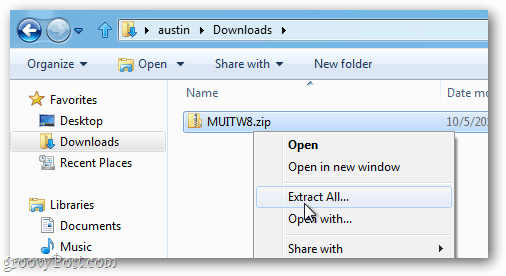
Når du er ekstrahert, start Metro UI Tweaker.exe.
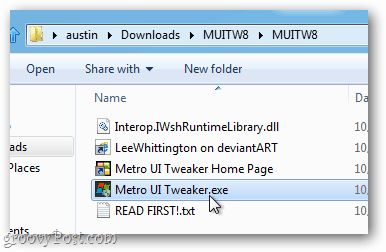
Når Windows 8 ber deg om å aktivere Microsoft.Net Framework 3.5.1, klikker du på Godta endringer.
Merk: Avhengig av din Windows 8-installasjon, vil systemet be deg om å laste ned og installere flere oppdateringer før du starter Metro UI Tweaker.
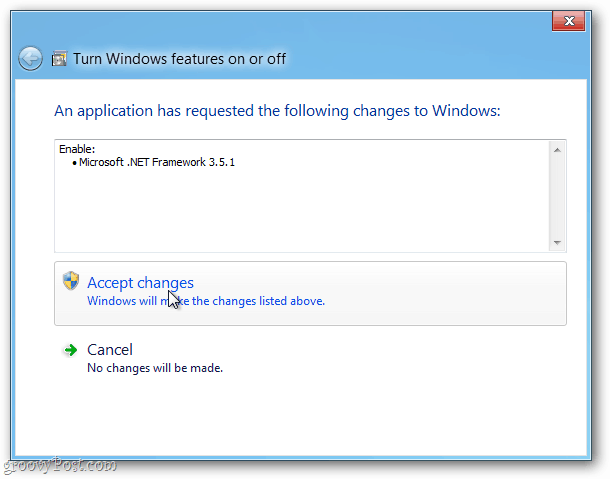
Når Metro UI Tweaker åpnes, konfigurerer du alternativene for å tilpasse Windows 8 UI. Dette gjør hvert alternativ:
- Deaktiver Start-menyen til Metro - Fjerner brukergrensesnittet for Metro Touch og returnerer PC-en til den eldre Start-menyen i Windows 7-stil, men vil ikke påvirke båndet.
- Deaktiver Explorer-båndet - Tilbakestiller Windows Utforsker til Windows 7-stil, men holder fortsatt Opp-knappen og beholder både Metro-berøringsgrensesnittet og Start-menyen som standard.
- Deaktiver Metro-menyen og Explorer-båndet - Gjør begge de ovennevnte.
- Aktiver Metro Start-menyen og Explorer-båndet - Returnerer Metro-grensesnittet og båndet tilbake til Windows 8-stil.
- Strømalternativer - Legg til ekstra alternativer på strømknappen i Metro touch-grensesnittet.
- Legg til et hvilket som helst program - Lar deg omgå standardgrensene for å plassere hvilket som helst program du ønsker i Metro touch-flisegrensesnittet.
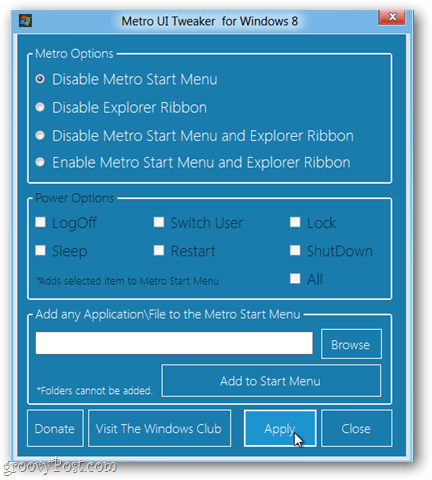
Lagring og bruk av endringer som er gjort med verktøyet krever omstart. Etter å ha lagret den nye konfigurasjonen for å starte systemet på nytt, trykk Ja.
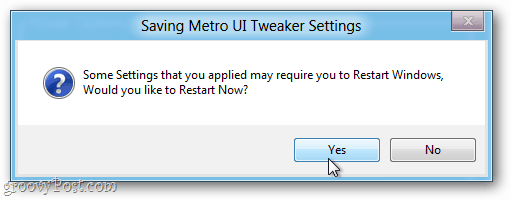
Nå kan du tilpasse og konfigurere Metro UI i henhold til dine preferanser. Lek med det og se hvordan det fungerer for deg. Gi oss beskjed i kommentarene.









Legg igjen en kommentar